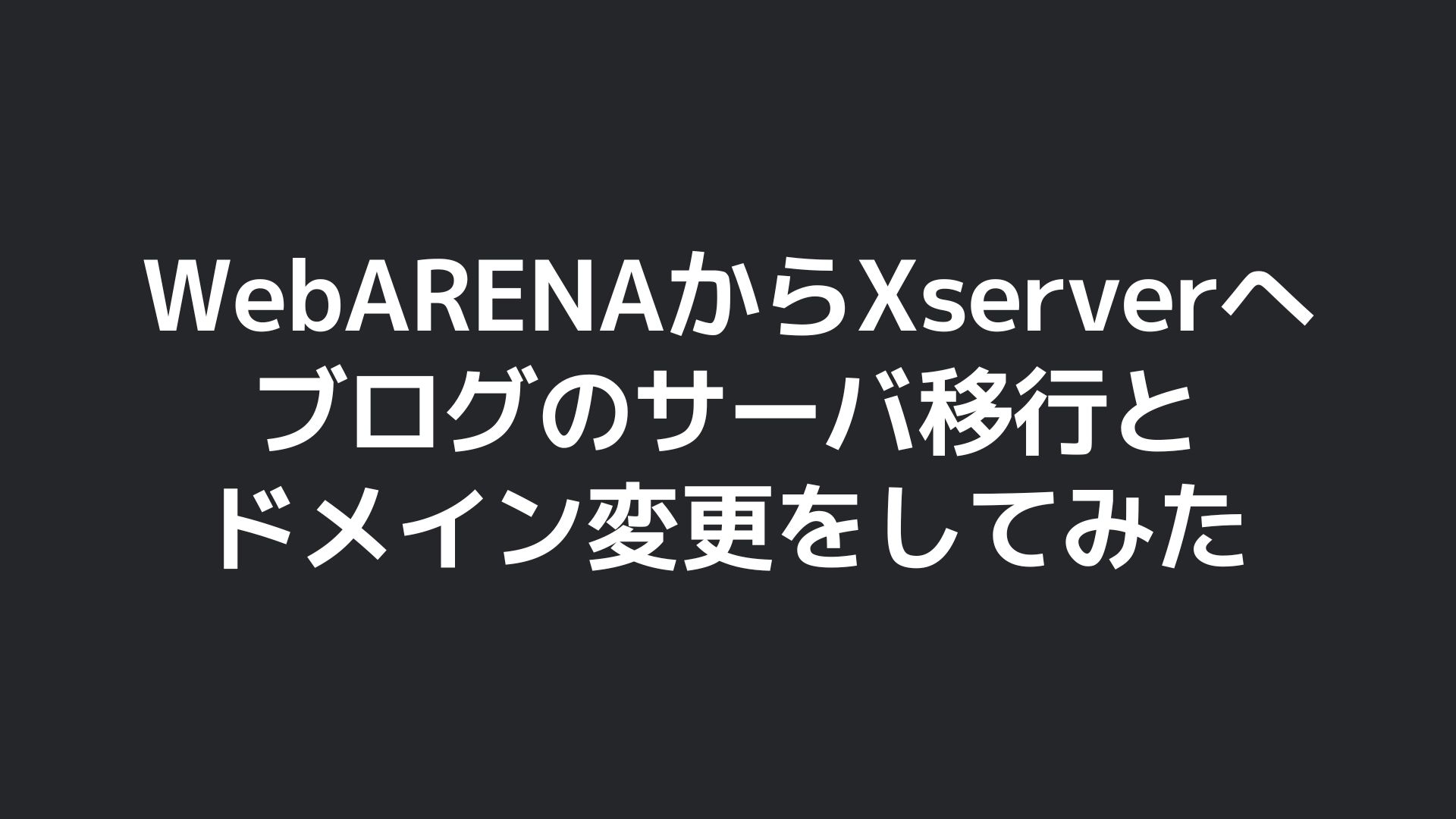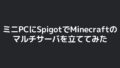こんにちは、ice_soiです!
フリーランスエンジニアをしています。
最近このブログのサーバとドメインを変更しました!
このブログ自体は立てて3年くらいですが(実際ちゃんと運用したので1年半くらいです・・・)、理由があってサーバとドメインの変更をすることにしました。
今回はこのブログの移行したときの作業を備忘を兼ねてまとめていきます!
ブログを移行した理由
主な理由としてはサーバのスペックアップと.comドメインにしたかったからです。
ブログはWebARENA VPSクラウド プラン10というサーバとプランで運用していました。
このプランは現在月額430円でVPSを使うことができるというものでアプリAPIのテストやサービスを動かしたりするのに使っていました。
昔ブログを立てようと思ったときにちょうど何にも使っていなかったのでブログサーバとして運用することにしたという経緯があります。
もともとそんなにスペック的に動きが良かったわけではないですが、最近重たくなってきてたまにDBが落ちたりしてたのでサーバのスペックアップを考えていました。
単純にプランを上げる方法もありましたが値段が思ったよりかかるのでサーバの移行する方向で考えました。
また、ドメインに関してはお金がかかるのでブログ開設時に持っていた.workドメインをサブドメインを切ってブログ用に割り当てて使っていました。
その後.comドメインを取得したのでいつか変更したいなぁ・・・と思って時間がたっていましたが、サーバの移行を考えだしたときに一緒に変更する方向で検討していました。
サーバ移行の検討期間と移行時期
移行を検討しだしたのは移行する1か月くらい前からくらいでした。時期でいうと2024年の3月末くらいからです。
移行するのにはそこそこ手順や準備がいるのである程度連休があるときが理想でした。
今回は5月のゴールデンウィークがあったのでそこで移行をやってしまおうとスケジュールを立てていきました。
ブログを移行する際に考えたこと
どのドメインにするか?
もともとのブログのドメインはblog.ice-soiで、新しいドメインはice-soi.comにしました。
このドメインはもともとメールアドレスとして使うために取得したドメインでした。
メールアドレスとして運用はしていますが、ブログも同じドメインで統一したいなと思いこのドメインにしました。
ドメインはお名前.comで取得しています。

どのサーバにするか?
結論としてはXserverを選択しました。
スペックや料金面を考えてXserverかConoHaWINGの2択にしぼりました。
正直利用用途的に差はほとんどなく、料金面でConoHaWINGの方が少し安かったです。
ただ、移行するドメインはメールアドレスのドメインとしても利用しています。メールサーバとの兼ね合いがあり、今回やろうとしている作業内容に関する情報がXserverの方があったので今回はそちらを選択しました。
Xserverにはシンレンタルサーバーというものもありました。こちらの方が料金が安いようでしたが、情報が多い方にしたかったので選択しませんでした。
今回は環境面の制約と作業内容の情報量を優先にしたので選択しませんでしたが、ConoHaWINGもシンレンタルサーバーも運用コストを優先するのであれば選択肢としてはありなので、またレンタルサーバーを用意する時は使ってみようと思いました。

SearchConsole、Analytics、Adsenseの設定をどうするか?
このブログではGoogleSearchConsole、GoogleAnalytics、GoogleAdsenseを入れています。
サーバを変えるだけなら特に変更する必要はないですが、今回ドメインを変更するので上記の設定変更が必要になりました。
また最初から設定が必要かな?と思ったんですが、ドメイン変更には対応していて設定画面に沿って進めていけばよさそうでした。
ブログ移行の実行手順
ブログの移行は下記の内容を行いました。
作業自体で丸一日くらいかかって、確認とかも待たないといけなかったりと時間がかかりました・・・。
Xserverの契約
まずはブログを移行する先のXserverを契約します。
僕が契約したときは10日間の無料期間が付いてきました。
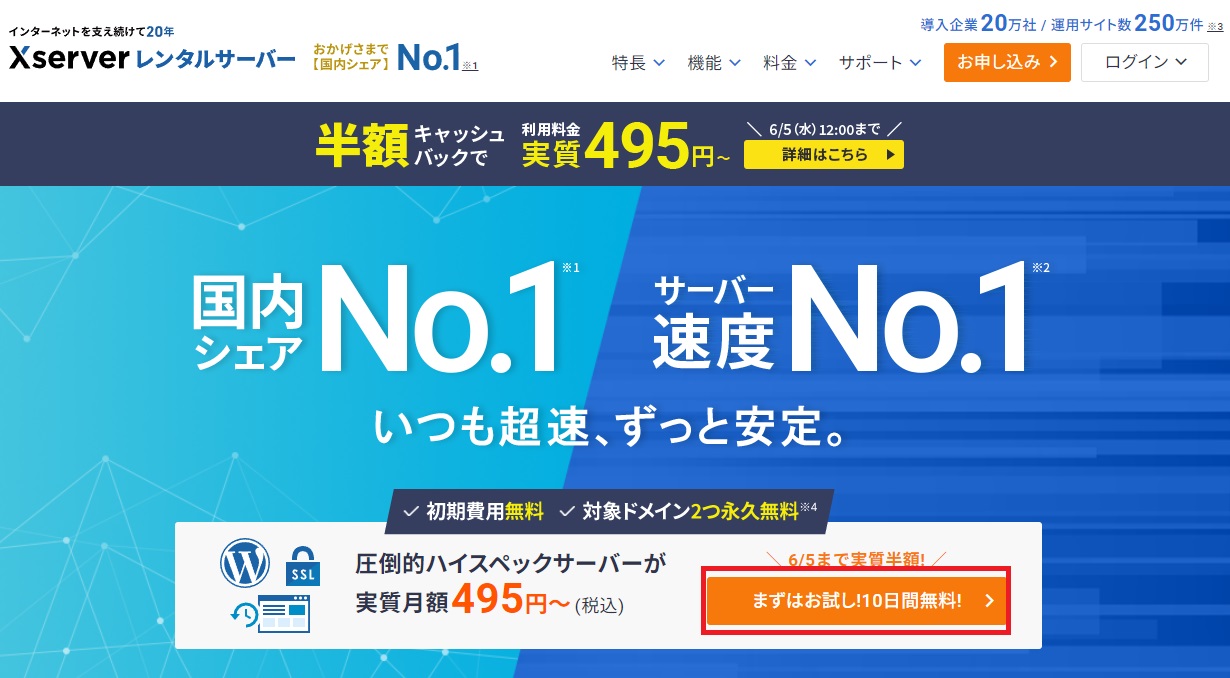
一旦プランはスタンダードにしました。必要なら後で変えようと思います。
Wordpressのクイックスタートは初めてブログを開設する人向けのようなので利用しませんでした。

ドメインの設定
もろもろ設定がおわったらWordpressの移行をします。
まずはドメインの設定をします。
ドメイン設定⇒ドメイン設定追加で移行する先のドメインを設定します。
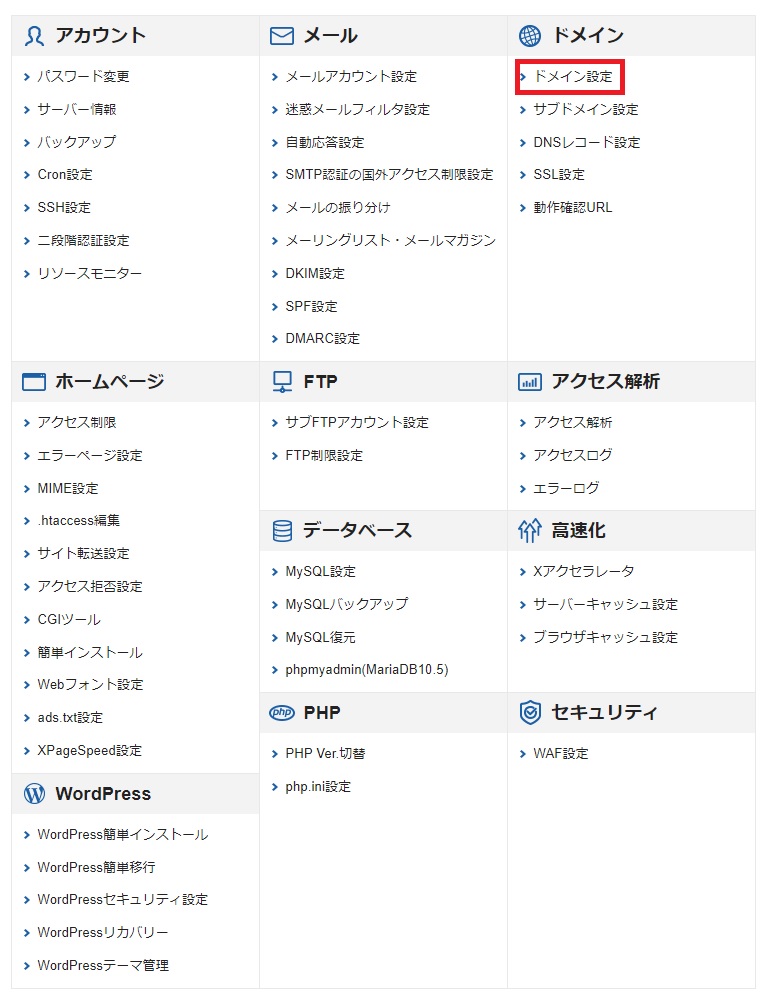
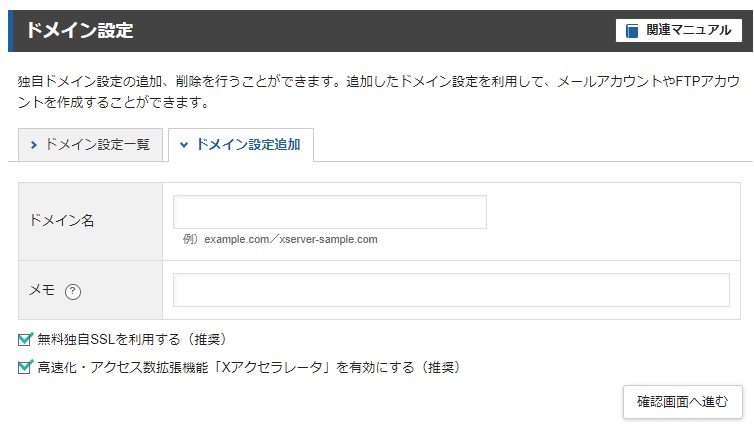 ドメインの設定をしたらDNSレコードの設定をします。
ドメインの設定をしたらDNSレコードの設定をします。
設定されているXserverのDNSレコードをお名前.comのネームサーバにDNSレコードを設定します。
DNSレコード設定からXserverに設定されているDNSレコードを確認します。
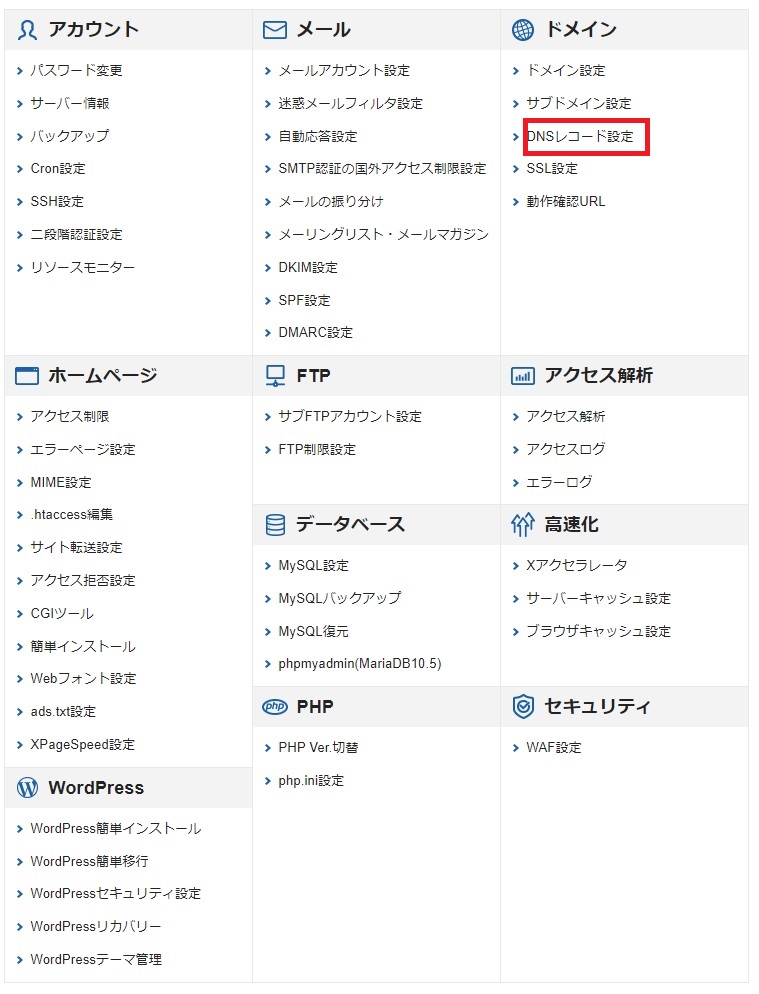 おそらく下記のような設定がされていると思うのでお名前.comにDNSレコードを追加していきます。
おそらく下記のような設定がされていると思うのでお名前.comにDNSレコードを追加していきます。
- example.com
A 3600 ipアドレス - www.example.com
A 3600 ipアドレス - example.com
MX 3600 example.com - example.com
TXT 3600 Xserverの設定値
特に設定値を変える必要はないかと思いますが、TTLを短くしてもよいかもです。
今回はTTLを600にしてそれ以外はそのまま設定しました。
親切に関連マニュアルがあるので設定内容などはそれをみて進めました!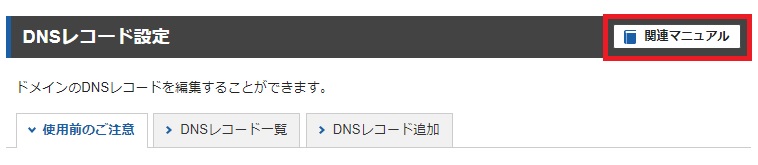
SSLの設定
上記を設定したら今度はSSLの設定をします。
 こちらも具体的な手順は関連マニュアルがあるのでそれをみて進めました!
こちらも具体的な手順は関連マニュアルがあるのでそれをみて進めました!
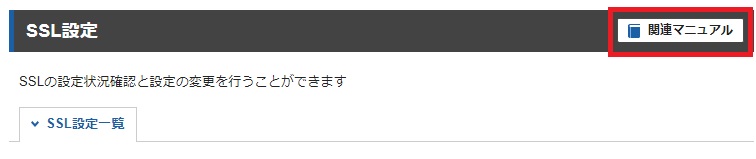
webArenaからxserverへの移行
ドメイン周りが設定が終わったらWordPressの移行をします。
Xserverは元のサーバから指定したドメインにWordPressを移行してくれる機能があるようです。
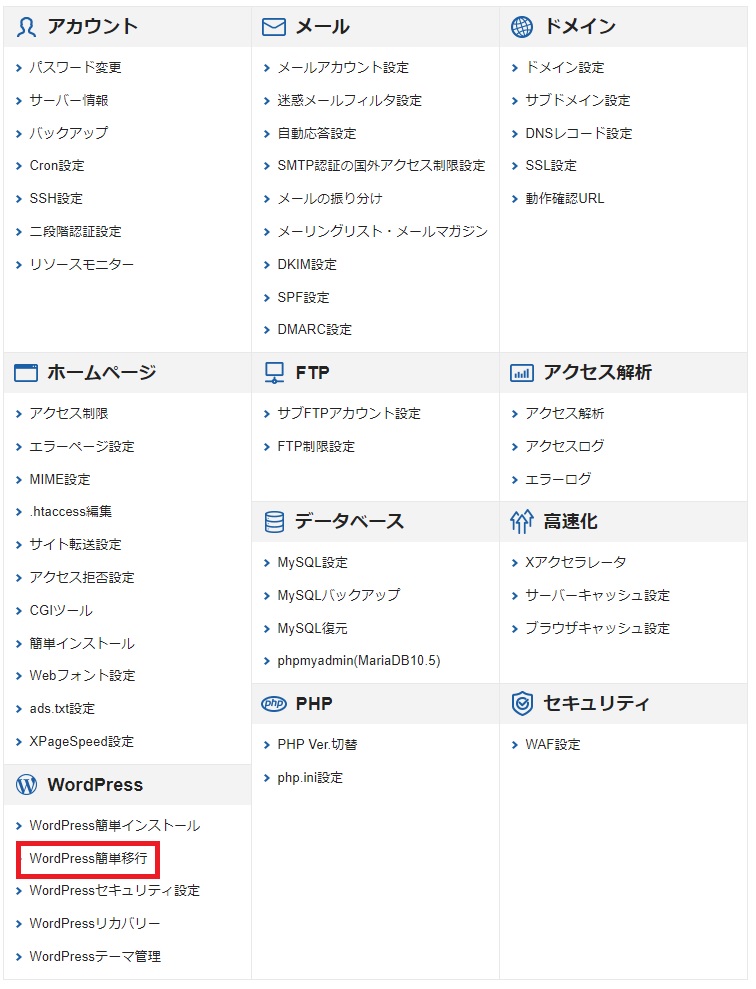
こちらもマニュアルを見ながら進めました。
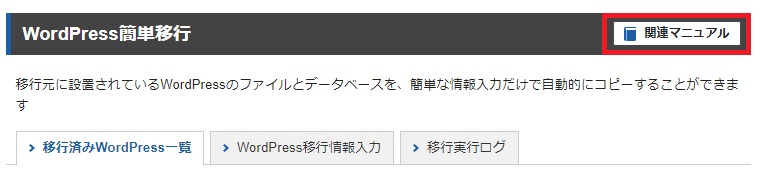
お名前メールの設定
メールアドレスとして使っているドメインはお名前メールを使っています。お名前.com側のメールの設定も必要なので合わせて行います。
まずはお名前メールのコントロールパネルにログインしてサーバー情報を見ます。
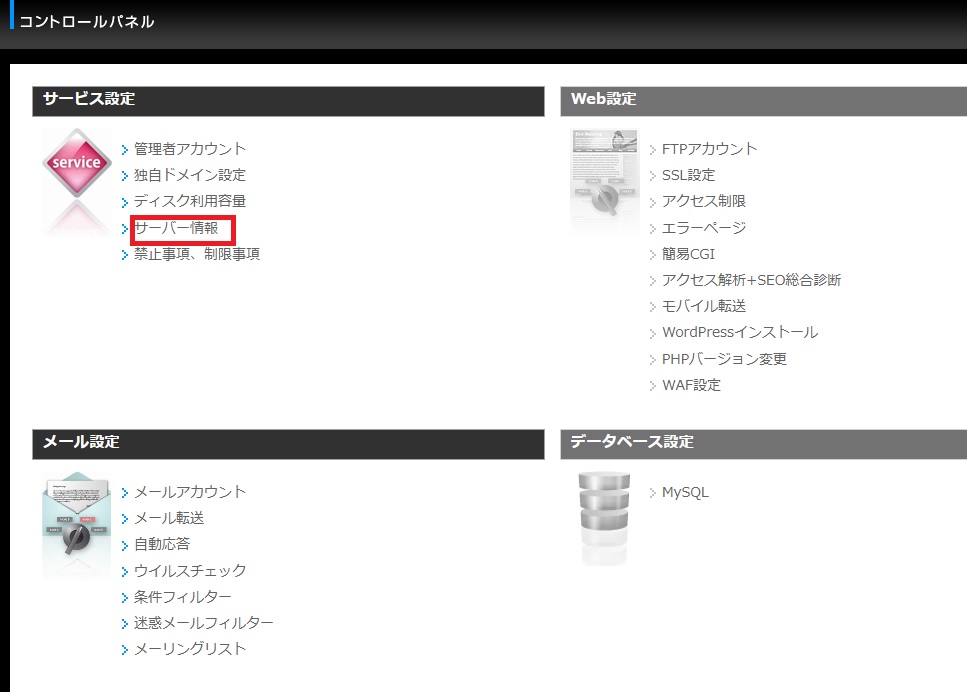
サーバー情報として記載されているSMTPサーバのポート番号を確認します。また、あとで使うのでSMTPサーバも控えておきます。
あと、メールアカウント情報もあとで使うので下記のメールアカウントからユーザ名とパスワードを控えておきます。
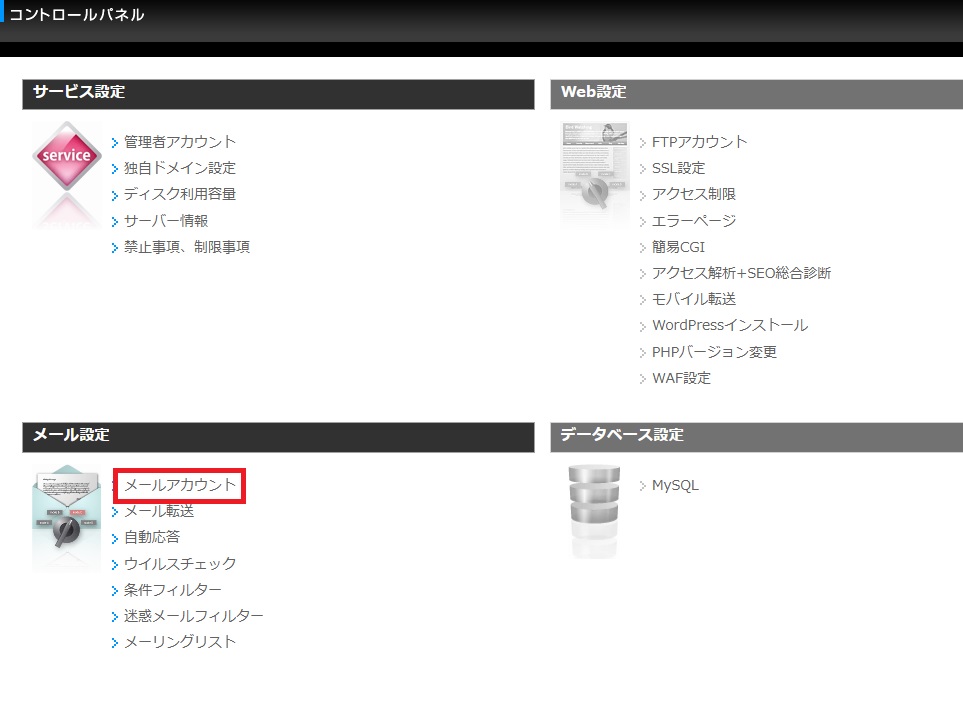
次にお名前.comのDNSレコード追加画面で下記のようにレコードを追加します。
赤字になっているところを先ほど確認したポート番号に変更してください。

お問い合わせのメールの設定
ブログのお問い合わせメールは「Contact Form 7」を使っています。
メニューのコンタクトフォームから送信元のドメインを新しいドメインに変更します。
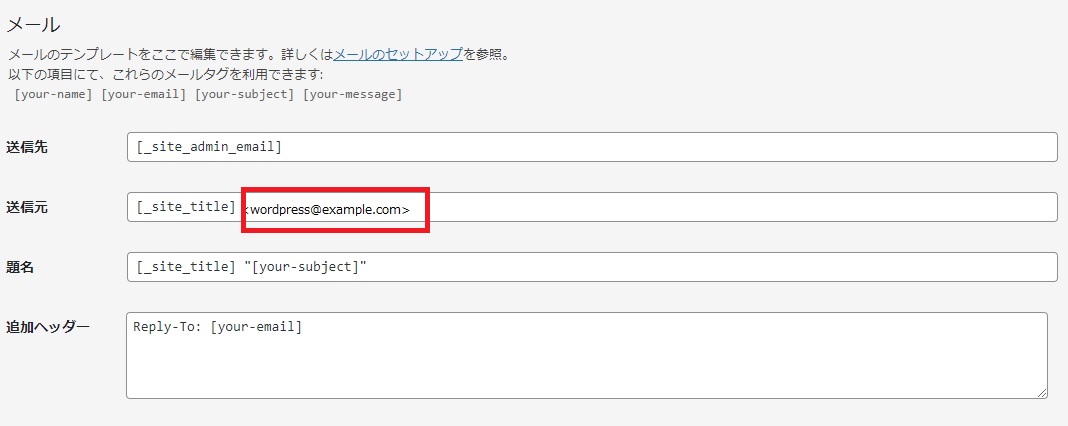
あとはプラグインの「WP Mail SMTP」を入れて設定していきます。これはメールサーバのドメインとブログのドメインが違う場合メール送信がうまくできないようで、このプラグインを使って送信できるようにしました。
まずプラグインを入れて設定画面を表示して、送信元メールアドレスや送信者名、メーラーを設定します。
この時メーラーはその他のSMTPを選択します。
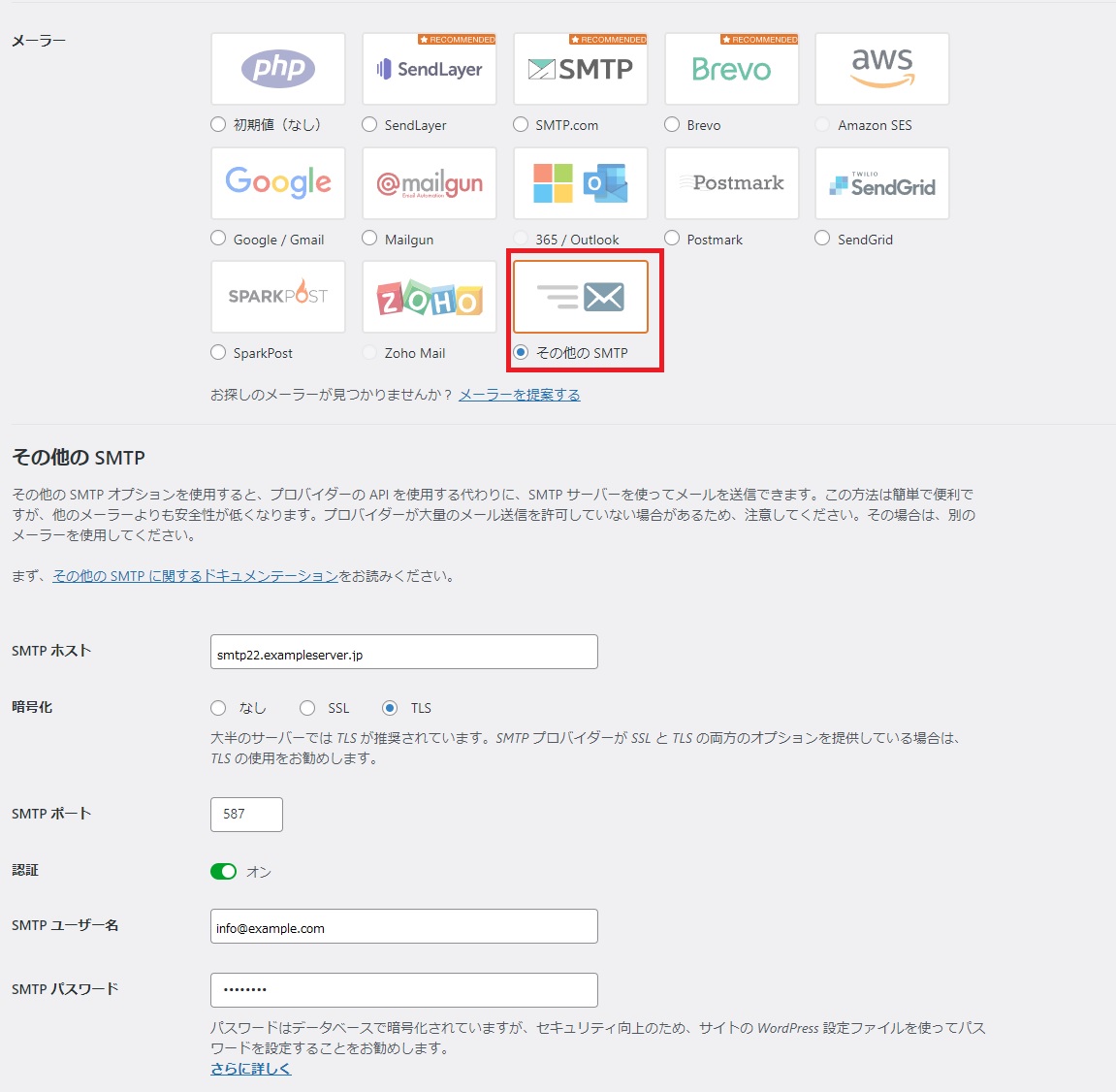
SMTPホストは先ほど控えたSMTPサーバを設定します。SMTPユーザ名とSMTPパスワードにはこちらも先ほど控えたユーザ名とパスワードを設定します。
それ以外は画面の内容でよいと思います。
これでブログ自体の移行は一通りできました。
旧ブログのリダイレクト設定
ここまで新ブログの設定を進めてきました。
新ブログのほうの設定がある程度できたので、これから旧ブログから新ブログへ301リダイレクトを飛ばすようにします。といっても.htaccessにリダイレクトルールを追加だけで対応できました。
RewriteRule ^(.*) https://example.com/\ [R=301,L]
GoogleSearchConsole、GoogleAnalytics、GoogleAdsenseの移行設定
後はGoogleのツール系の設定をそれぞれ新ブログに切り替えていきます。
Analyticsは管理→データストリームから対象のストリームを選択します。
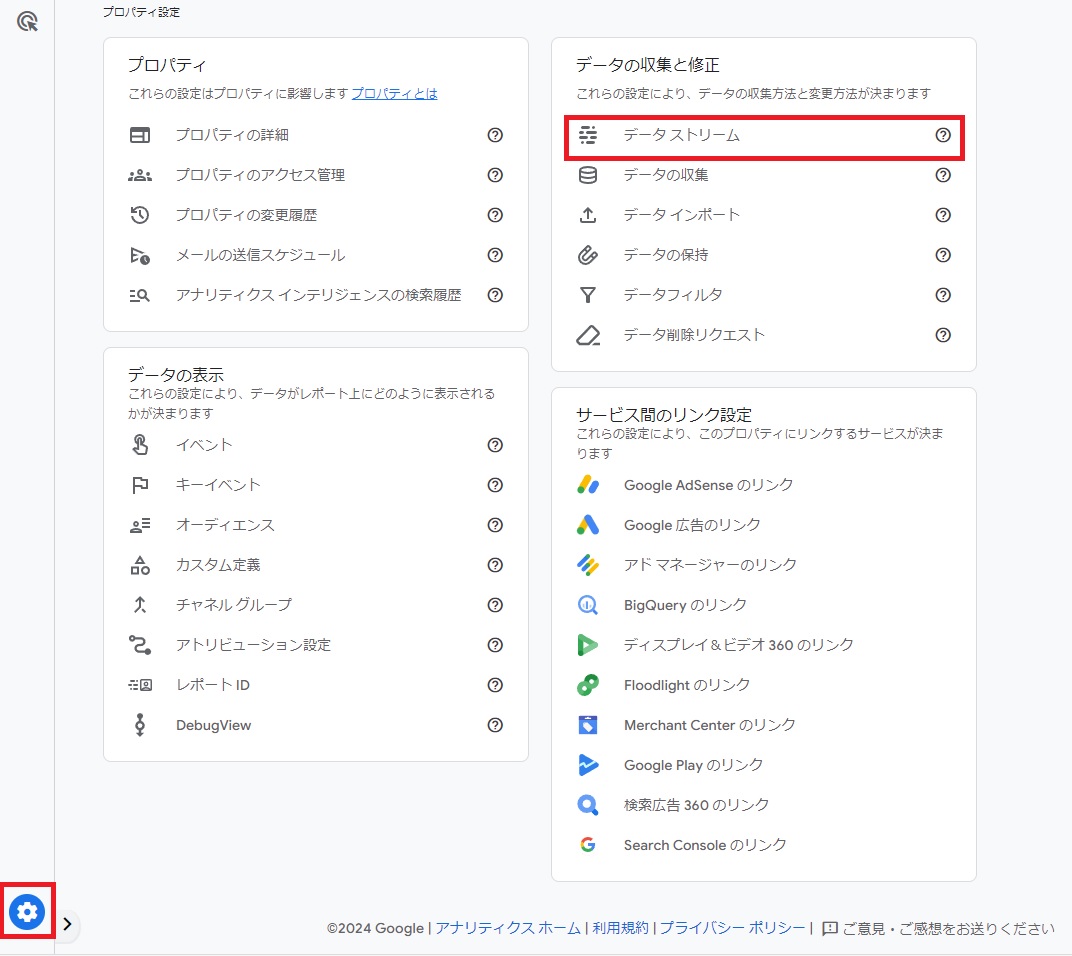
そしてストリームの詳細の編集画面でブログのURLを変更するだけで対応できました。

Adsenseはサイトからサイトの管理で新しいサイトを作っていくと審査に提出することができます。
内容は同じなので審査は通る・・・はず・・・(まだ連絡がこない・・・)
追記:2日後くらいに無事とおりました!
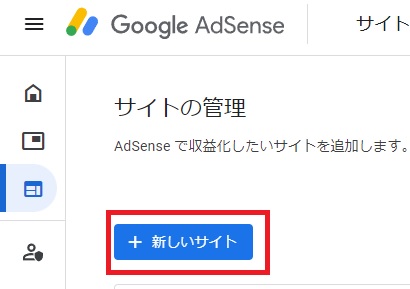
SearchConsoleはまず新しいブログの項目を作成します。
そして設定→アドレス変更から新しいブログを選択して進めると移行手続きができます。
この時新しいサイトのインデックスを登録してあげる必要があります。インデックス登録がされていないと下記のようなエラーになりアドレス移行がうまくできませんでした・・・
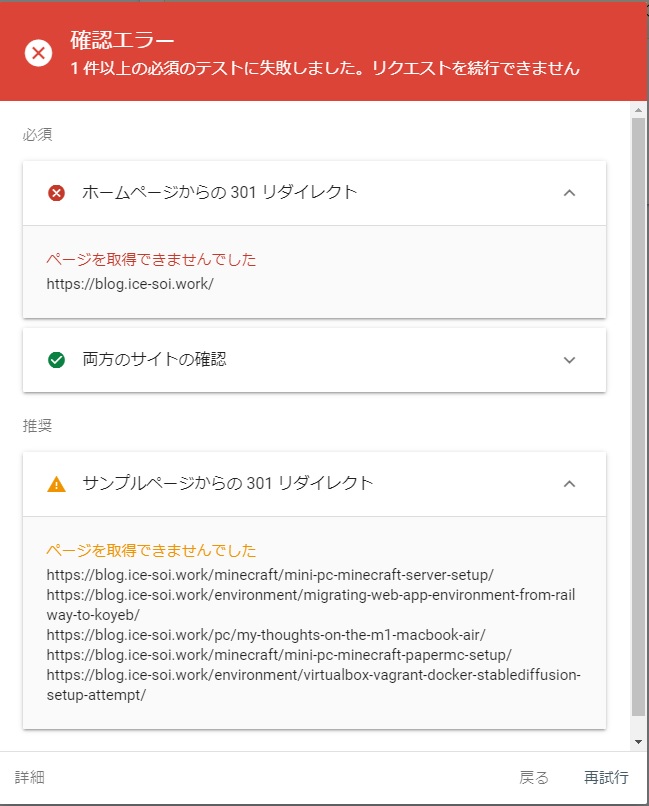
無事Googleにインデックスが登録されるとアドレス変更ツールがうまくいきました。
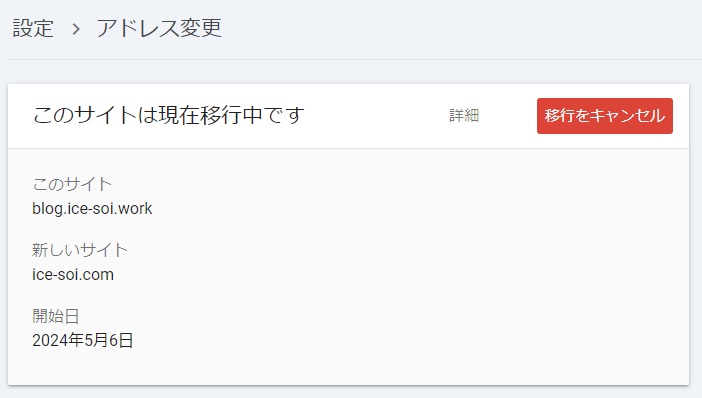
以上で移行作業は終わりになります。
ブログ移行後の対応
移行作業が終わったので動作を見ていきます。
目的だったスペックアップはできてブログの表示速度は圧倒的に早くなりました。
PC・SPともに体感でわかるくらいに表示速度が上がっています!
PageSpeed Insightsのスコアも20くらい上がっていましたが、おそらくサーバ以外の対応が必要そうなのでそこは追々対応していこうと思います。
一旦旧ブログはリダイレクトをかけているのでそのまま動かしています。
新ブログが浸透してくるまでは動かしていようかなと思っていますが、どれぐらいで浸透するのかちょっとわからないので様子を見ながら運用していきます。
Googleのツール系は徐々に計測がされて行っているので、設定自体はできていそうで一安心です。
後は引き続き様子を見ながら何かあれば対応してく感じになりそうです。
まとめ
今回はブログのサーバとドメインを移行についてまとめました。
仕事ではサーバ移転やドメイン変更などはありましたが分業なので全部自分で対応したことはありませんでした。
移行作業という意味であれば下記のようにサービスの環境を移転やマイクラサーバの変更をしたことはありましたがまた勝手が違うものでした。
Render + Railway + PlanetScaleでWEBアプリを動かしてみた
ミニPCに立てたMinecraftのマルチサーバをPaperMCにしてみた
ブログの環境は(たぶん)頻繁に変えるものでもないので今回はとてもいい経験になりました!
感想としてはとりあえず無事に移行できてよかったです!
今回の記事が何かの参考になれば幸いです!
最後までお読みいただきありがとうございました。